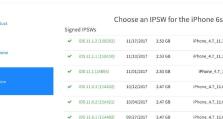华为笔记本触摸板失灵的解决方法
华为笔记本是一款高性能的电脑,但有时候用户可能会遇到触摸板失灵的问题。本文将为大家介绍华为笔记本触摸板失灵的解决方法,帮助用户快速解决问题。

1.检查触摸板开关是否开启
-首先检查笔记本上是否有一个触摸板的开关,确保它已经打开。

2.检查驱动程序是否正常
-打开设备管理器,找到触摸板驱动程序并检查其状态。如果驱动程序显示正常,则可能是其他问题导致触摸板失灵。
3.重新启动电脑

-有时候重启电脑可以解决一些临时的问题,包括触摸板失灵。尝试重新启动电脑,然后检查触摸板是否恢复正常。
4.更新触摸板驱动程序
-如果驱动程序已经过时,可能会导致触摸板失灵。打开华为官方网站,下载最新的触摸板驱动程序,并安装在笔记本上。
5.检查设备是否被禁用
-在设备管理器中找到触摸板设备,并检查是否被禁用。如果是,右击设备并选择启用,然后检查触摸板是否恢复正常。
6.清理触摸板表面
-有时候触摸板表面的灰尘或污渍可能导致失灵。使用柔软的布料轻轻擦拭触摸板表面,然后再次测试触摸板是否正常工作。
7.检查触摸板连接线是否松动
-有时候触摸板连接线可能会松动,导致触摸板失灵。打开笔记本,找到触摸板连接线,确保它们紧密连接。
8.进行系统故障排除
-打开Windows的故障排除工具,选择硬件和设备类别,并按照指示进行故障排除过程。这可能有助于解决触摸板失灵的问题。
9.执行系统还原
-如果之前触摸板正常工作,但突然失灵,可以尝试执行系统还原,将系统恢复到之前的正常状态。
10.检查外部设备是否干扰
-有时候连接的外部设备(如鼠标)可能会导致触摸板失灵。断开所有外部设备,然后测试触摸板是否恢复正常。
11.检查系统更新
-打开Windows更新,检查是否有最新的系统更新可用。安装这些更新可能会解决触摸板失灵的问题。
12.重置电脑
-在Windows设置中找到“恢复”选项,选择重置电脑并保留个人文件。这将重新安装操作系统并可能解决触摸板失灵的问题。
13.联系华为客服
-如果以上方法都无法解决问题,建议联系华为客服寻求进一步的帮助和支持。
14.寻求专业维修服务
-如果您不确定如何处理触摸板失灵问题,或者以上方法无法解决问题,建议寻找专业的维修服务。
15.预防触摸板失灵
-为了预防触摸板失灵,定期保持笔记本干净,并确保及时安装系统和驱动程序更新。
华为笔记本触摸板失灵可能是由多种原因引起的,包括驱动程序问题、设备禁用、连接线松动等。本文提供了多种解决方法,帮助用户快速解决触摸板失灵的问题。如果问题仍无法解决,建议联系华为客服或寻求专业维修服务。在日常使用中,定期保持笔记本干净并进行系统和驱动程序的更新可以预防触摸板失灵问题的发生。